Erreur 0x8007139f est un problème qui affecte Windows Defender et empêche l'analyse des fichiers. C'est un échec qui apparaît dans Windows 10 motivé par différents facteurs que nous pouvons résoudre. Il est important de le corriger car il affecte quelque chose d'aussi essentiel que la sécurité de nos équipements et pourrait conduire à des cyberattaques.
Qu'est-ce que c'est et pourquoi cet échec se produit dans Windows Defender
C'est un problème qui empêchera fichiers d'être analysés avec l'antivirus Windows . Il lance un message d'alerte indiquant que l'analyse n'a pas pu être démarrée et nous montre le code d'erreur 0x8007139f. Il s'agit d'un conflit au niveau du logiciel qui empêche Windows Defender de s'exécuter normalement.
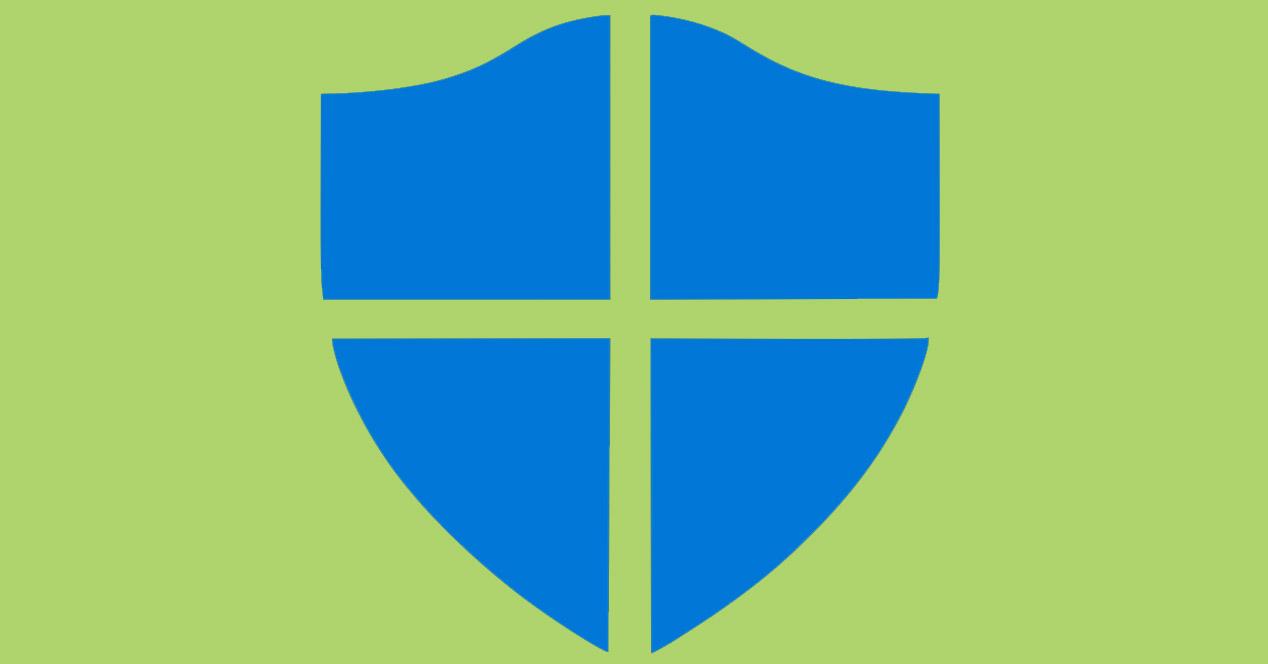
La chose normale est que cela arrive à cause d'un conflit avec un autre antivirus . C'est l'une des raisons pour lesquelles nous vous déconseillons d'en installer plusieurs sur votre système. Fondamentalement, ce qui peut arriver, c'est que les deux programmes "se gênent" l'un l'autre et peuvent conduire à des bogues comme celui que nous voyons. Si, par exemple, nous avons l'antivirus Windows et que nous en avons également installé un autre comme Avast, Bitdefender, Kaspersky ou toute autre solution de sécurité, il est fort probable que ce soit la raison.
Mais il apparaît aussi lorsqu'il y a eu un problème avec une mise à jour . Avoir toujours les dernières versions est important, mais parfois cette mise à jour ne se termine pas correctement et certaines erreurs apparaissent. Si nous avons récemment mis à jour Windows et que, pour une raison quelconque, cela ne s'est pas bien terminé, cela peut également être la cause de l'erreur 0x8007139f. Cela se produit si, par exemple, nous nous sommes déconnectés pendant l'installation, nous avons éteint l'ordinateur prématurément ou s'il y a simplement eu une défaillance avec les fichiers.
Une autre raison, qui pourrait être dérivée du problème de mise à jour, est qu'il y a fichiers corrompus sur le système . Cela provoque toujours des erreurs de ce type qui empêchent certains composants ou programmes de fonctionner normalement.
Étapes pour éviter l'erreur 0x8007139f dans l'antivirus
Nous allons expliquer ce que nous pouvons faire si ce problème apparaît lorsque vous essayez d'analyser des fichiers avec windows Defender . C'est une panne relativement courante et la chose normale est que nous pouvons la résoudre rapidement et ainsi faire fonctionner tout normalement. Nous n'aurons rien à installer en plus.
Arrêter ou désinstaller d'autres antivirus
La première chose que nous devons faire est de voir si le problème peut être dû à un autre antivirus que nous avons installé. C'est sans aucun doute la cause la plus probable de l'apparition de l'erreur 0x8007139f lors de l'utilisation de l'antivirus Windows. Nous devrions mettre en pause l'autre programme de sécurité que nous avons installé et voir s'il continue d'apparaître ou s'il est résolu.
On peut aussi directement désinstaller l'autre antivirus que nous avons. En fait, nous vous recommandons de le faire, car si nous avons Windows Defender et un autre, quel qu'il soit, tôt ou tard, nous aurons des conflits de ce type et à la fin au lieu d'améliorer la sécurité, nous compliquerons la situation.
Cela peut arriver si nous installons un programme et, avec ce logiciel, ils nous proposent d'installer également un antivirus et nous le marquons en pensant qu'il sera utile. Nous aurions une autre application de sécurité installée et, bien que ce soit vraiment un bon antivirus, cela pourrait générer des conflits. Cela arrive lorsque nous installons des navigateurs, par exemple, qui nous invitent à ajouter également un programme de sécurité.
Vérifiez que Windows est bien à jour
La deuxième cause la plus fréquente est qu'il y avait un problème avec la mise à jour Windows . Cela nous oblige à vérifier que le système est vraiment bien mis à jour et, au cas où il ne serait pas terminé, à forcer une nouvelle mise à jour et à s'assurer qu'elle s'est bien terminée.
Pour ce faire, nous allons aller dans Démarrer, ouvrir Paramètres, aller dans Mise à jour et sécurité et là, il nous montrera quelle version nous avons installée et s'il y a ou non une mise à jour en attente. Si une mise à jour précédente n'a pas été effectuée, les fichiers apparaîtront comme en attente et nous pouvons recommencer.
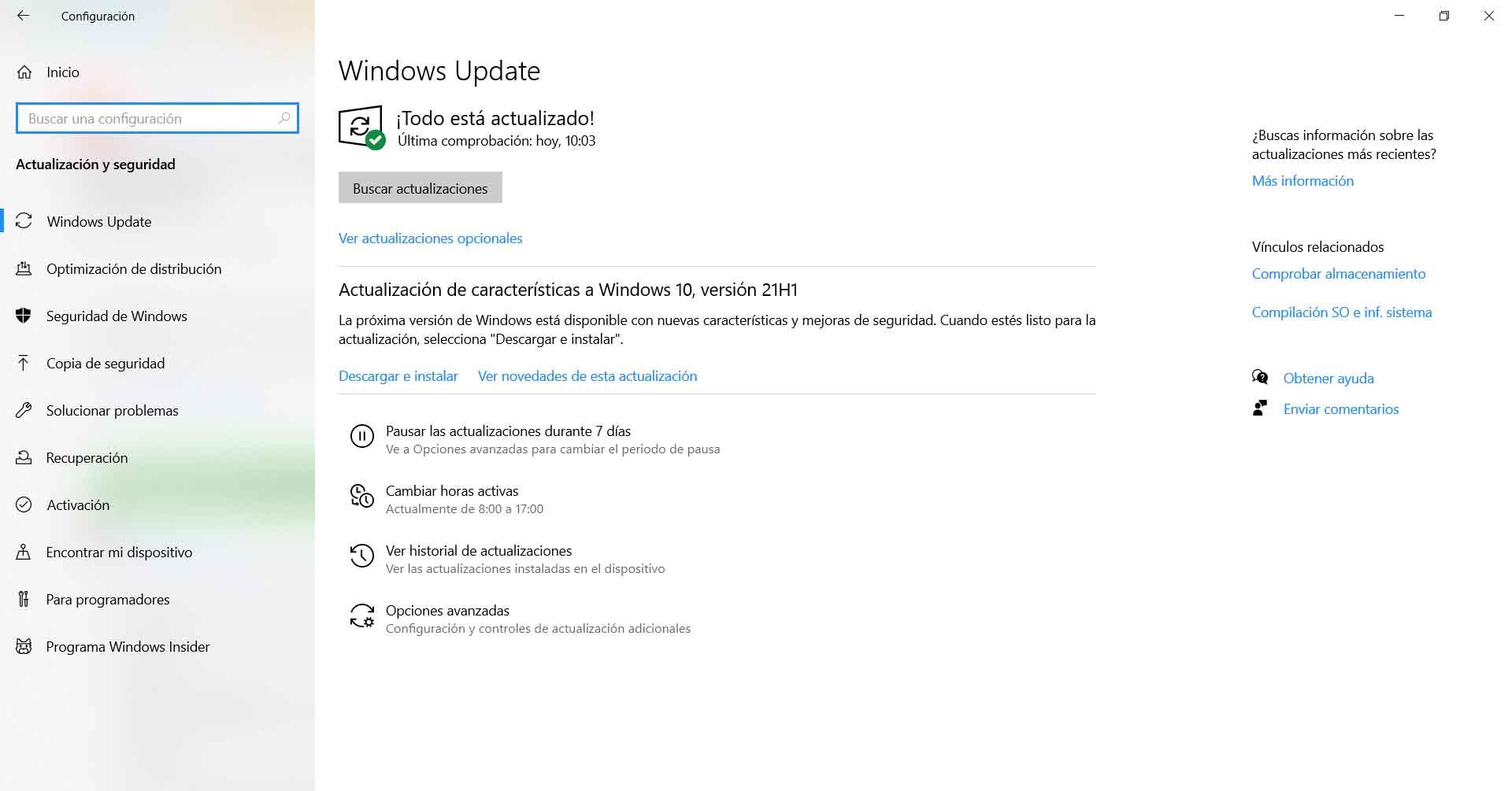
De plus, si nous cliquons sur le bouton ci-dessus Vérifiez les mises à jour , il commencera à rechercher de nouvelles versions que nous pouvons ajouter. Beaucoup de ces mises à jour régulières sont liées à Windows Defender, des problèmes peuvent donc survenir.
Exécuter l'utilitaire de résolution des problèmes
Une autre étape pour corriger l'erreur 0x8007139f de Windows Defender consiste à utiliser l'utilitaire de résolution des problèmes. Cette fonctionnalité intégrée à Windows peut aider à corriger automatiquement certains problèmes.
Pour l'exécuter, nous devons revenir à Démarrer, entrer Paramètres, Mise à jour et sécurité et là, nous cliquons sur Résolution des problèmes . Une fois ici, vous devez accéder à des utilitaires de résolution de problèmes supplémentaires et cela nous montrera une série d'alternatives parmi lesquelles nous pouvons choisir.
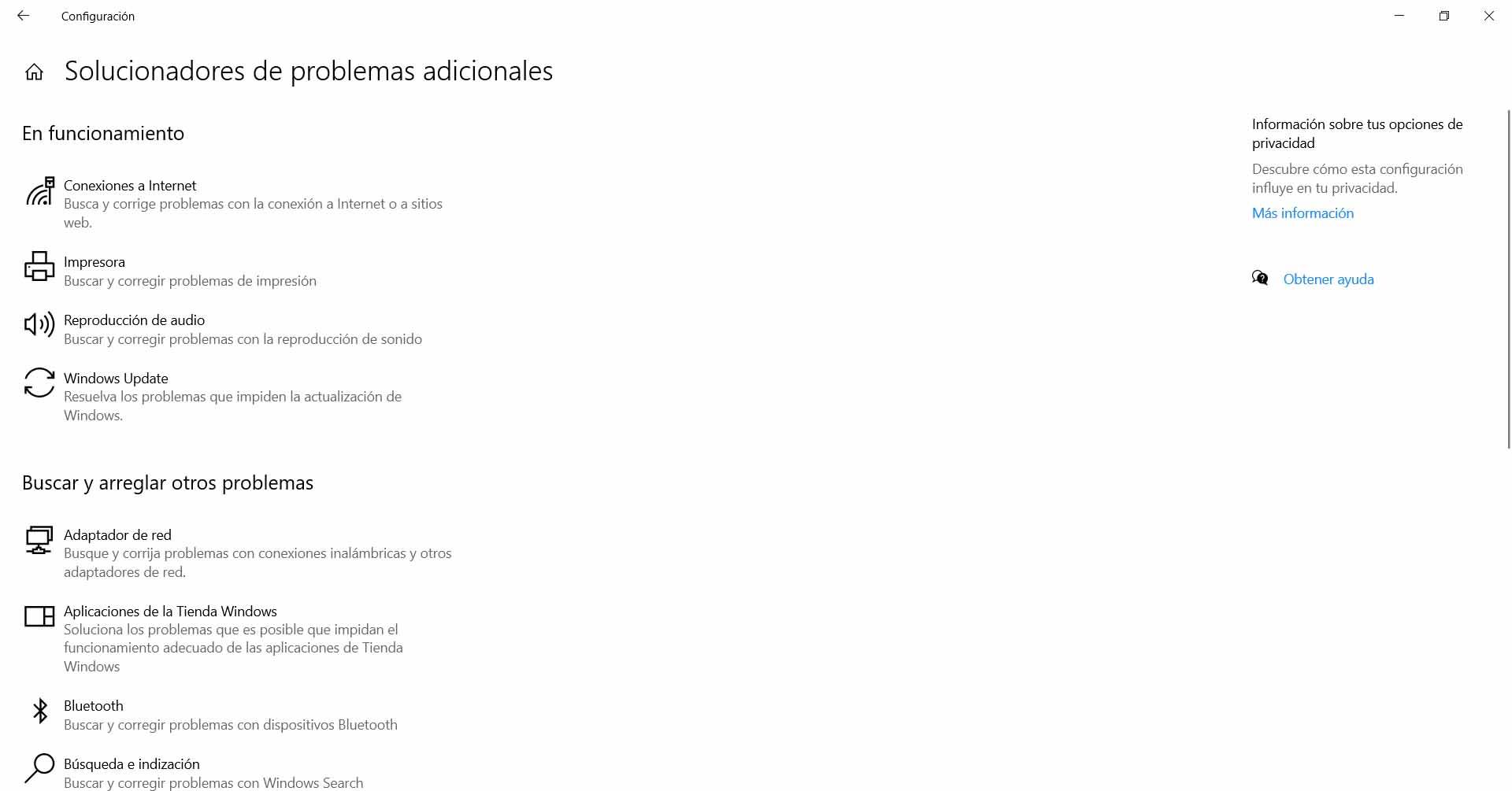
Nous sommes intéressés par Windows Update , car notre problème peut être dû à un échec de la mise à jour de Windows. Par conséquent, nous cliquons ici et cliquez sur Exécuter l'utilitaire de résolution des problèmes. Il commencera automatiquement à rechercher les éventuels problèmes apparus et à les corriger.
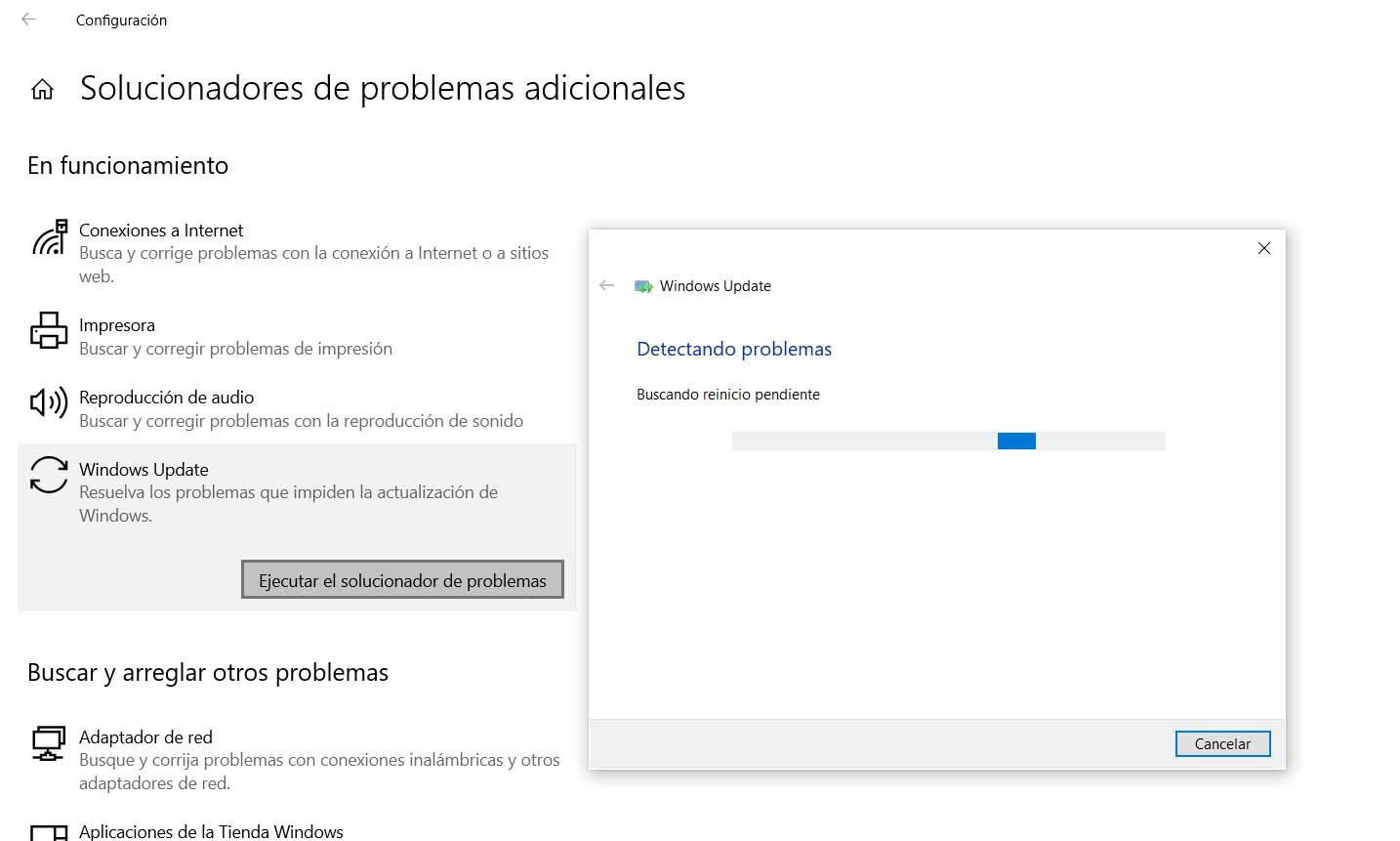
Voir s'il y a des fichiers corrompus
Nous devons également mentionner la possibilité de corriger d'éventuels fichiers corrompus. Cela peut certainement être une autre raison pour laquelle des problèmes similaires à 0x8007139f apparaissent lors de l'analyse de fichiers avec Windows Defender.
Pour cela, nous allons utiliser le vérificateur de fichiers système ou Commande SFC . Il s'agit d'un outil intégré à Windows qui nous aide à restaurer d'éventuels fichiers endommagés et à corriger certaines fonctions ou fonctionnalités qui ont cessé de fonctionner correctement.
Nous devons aller dans Démarrer, taper Invite de commandes et l'exécuter en mode administrateur. Par la suite, le SFC / scannow la commande doit être exécutée. Ce processus peut prendre quelques minutes, selon la capacité de notre équipement et le nombre de fichiers qu'il doit analyser.

Au cas où il détecterait des fichiers corrompus, il essaierait de les réparer. Nous verrions un message comme celui que nous voyons dans l'image ci-dessus chaque fois qu'il a été possible de le résoudre. S'il ne détectait rien d'anormal, il nous dirait simplement qu'il n'a pas trouvé de violation d'intégrité.
Désactiver et réactiver Windows Defender
Une autre option consiste à désactiver temporairement Windows Defender et voir si cela résoudra le problème. Ce n'est pas une option très conseillée, car nous allons être sans protection même pendant un instant, mais si tout ce qui précède n'a eu aucun effet, nous pouvons l'essayer.
Nous devons aller dans Démarrer, nous entrons dans Paramètres, Mise à jour et sécurité, Windows Sécurité et ouvrez la sécurité Windows. Ouvert antivirus et Protection contre les menaces et accès Gérer les paramètres. Lorsque nous sommes à l'intérieur, nous devons décocher la Protection en temps réel boîte. Il nous enverra un avertissement que nous devons accepter.
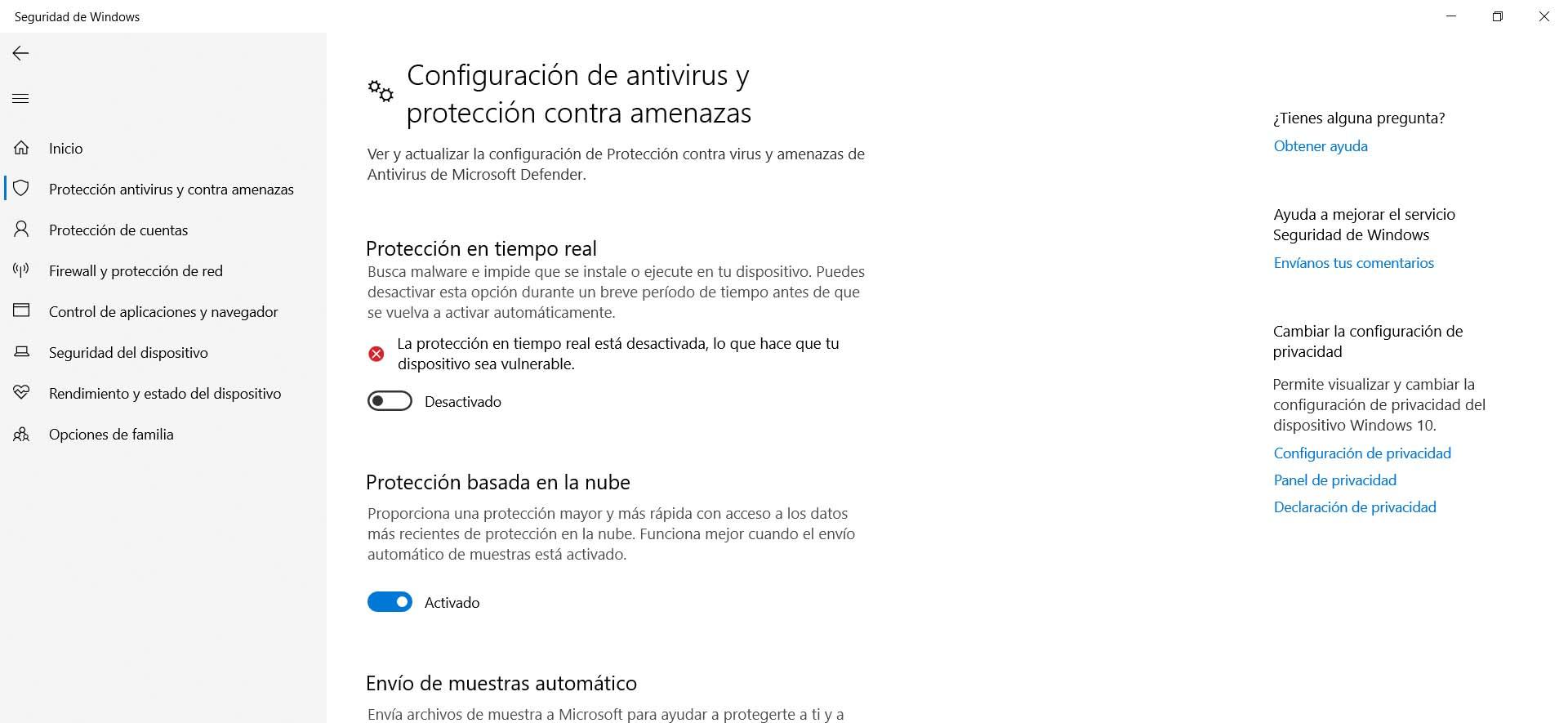
Nous aurons momentanément désactivé l'antivirus Windows. Nous pouvons facilement l'activer en appuyant à nouveau sur la case Protection en temps réel.
En bref, l'erreur 0x8007139f qui empêche Windows Defender de fonctionner correctement et d'analyser les fichiers peut être résolue en suivant ces étapes. La chose la plus normale est qu'il s'agit d'un conflit avec un autre antivirus, mais nous avons également indiqué qu'il pourrait s'agir d'un échec avec la mise à jour du système ou de fichiers corrompus.